iOS 17 zawiera wiele nowych funkcji i ulepszeń. Jednak niektórzy użytkownicy zgłaszali problemy z rozładowywaniem baterii po aktualizacji swoich iPhone'ów do iOS 17. W tym poście omówimy główne przyczyny Zużycie baterii iOS 17 kwestie. Jeśli w systemie iOS 17 występuje wyczerpanie baterii, możesz zrobić kilka rzeczy, aby rozwiązać problemy i zapewnić dobry stan baterii.
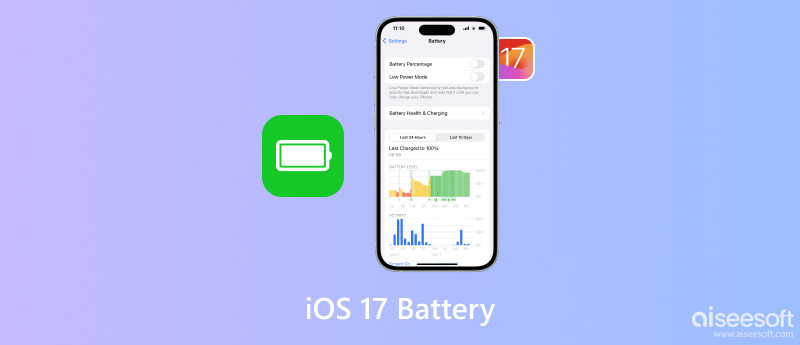
Istnieje kilka możliwych przyczyn problemów z rozładowywaniem baterii w systemie iOS 17. Niektóre nowe funkcje, takie jak przeprojektowany ekran blokady i zawsze włączony wyświetlacz w iOS 17, mogą zużywać więcej energii baterii niż poprzednie wersje iOS. Nieaktualne aplikacje mogą spowodować nagłe rozładowanie baterii iPhone'a.
Nieuczciwe aplikacje zużywają nadmierną ilość energii baterii, nawet jeśli nie są używane. Błędy oprogramowania w iOS 17 mogą powodować rozładowywanie baterii iPhone'a lub iPada. Apple zazwyczaj szybko naprawia te błędy w kolejnych aktualizacjach oprogramowania. Ponadto nieprawidłowe ustawienia, w tym jasność ekranu i odświeżanie aplikacji w tle, powodują wyczerpanie baterii.
Różne czynniki mogą prowadzić do problemu rozładowywania baterii w iOS 17. Gdy pojawi się problem szybkiego rozładowywania baterii w iOS 17, możesz spróbować skorzystać z siedmiu poniższych wskazówek, aby rozwiązać problem.
Jedną z pierwszych rzeczy, które powinieneś zrobić, jeśli doświadczasz rozładowywania baterii w iOS 17, jest aktualizacja wszystkich nieaktualnych aplikacji. Przejdź do App Store i dotknij profilu swojego konta w prawym górnym rogu, aby z łatwością aktualizować aplikacje.
Powinieneś także sprawdzić i zamknąć fałszywe aplikacje. Otworzyć Ustawienia aplikację i wybierz bateria. Możesz wyświetlić listę wszystkich aplikacji, które korzystały z baterii w ciągu ostatnich 24 godzin. Jeśli widzisz aplikacje zużywające dużo energii baterii, nawet jeśli z nich nie korzystałeś, spróbuj je odinstalować i zainstalować ponownie.
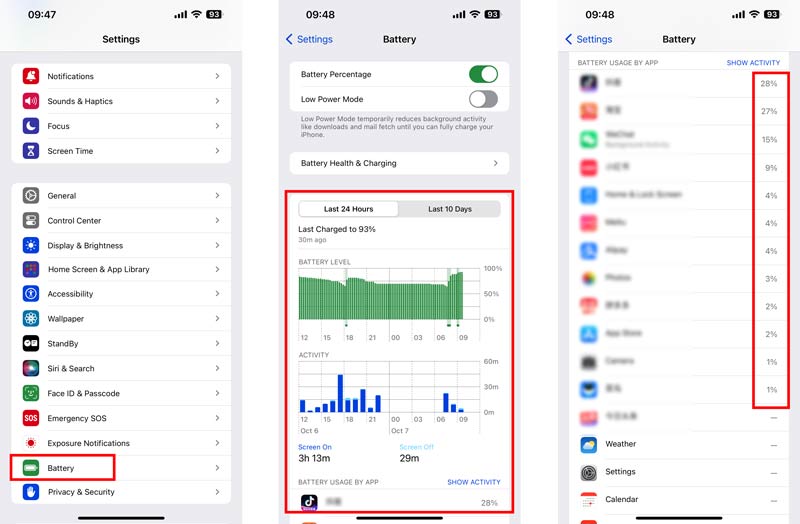
Tryb niskiego zużycia energii to funkcja systemu iOS, która zmniejsza zużycie baterii poprzez wyłączenie niektórych funkcji i procesów. Aby włączyć tryb niskiego zużycia energii, przejdź do Ustawień, dotknij Bateria i włącz tryb niskiego zużycia energii.
Funkcja odświeżania aplikacji w tle pozwala aplikacjom działać w tle, nawet jeśli ich nie używasz. Może to być pomocne w przypadku określonych ważnych aplikacji, takich jak aplikacje do poczty e-mail i wiadomości. Ale ta funkcja powoduje również zużycie baterii. Aby wyłączyć odświeżanie aplikacji w tle, przejdź do Ogólne Ustawienia aplikację i wybierz Tło App Odśwież opcja. W tym miejscu możesz wyłączyć odświeżanie aplikacji w tle dla wszystkich aplikacji lub poszczególnych aplikacji.
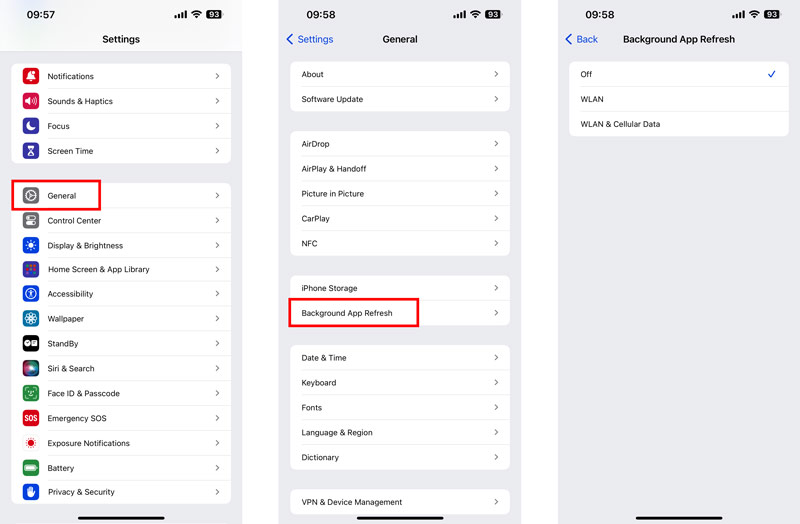
Jeśli nadal występuje problem rozładowywania baterii w iOS 17, możesz spróbować zresetować wszystkie ustawienia iPhone'a. Ta operacja przywróci wszystkie ustawienia do wartości fabrycznych, ale nie usunie żadnych istniejących danych iOS. Przejdź do opcji Ogólne w Ustawieniach i dotknij Przenieś lub zresetuj iPhone'a opcja. Wybierać Zresetuj i wybierz Resetuj wszystkie ustawienia.

Sprawdź i upewnij się, że masz zainstalowane najnowsze oprogramowanie. Apple często publikuje aktualizacje oprogramowania, które zawierają poprawki błędów i ulepszenia wydajności. Możesz iść do Aktualizacja oprogramowania w aplikacji Ustawienia, aby zaktualizować iOS 17 do najnowszej wersji.
Ze względu na problem ze zgodnością bateria iPhone'a w systemie iOS 17 może szybko się rozładowywać. W takim przypadku należy przywrócić stabilną wersję oprogramowania do iOS 16. Aiseesoft Odzyskiwanie systemu iOS może pomóc w rozwiązaniu różnych problemów związanych z systemem i obniżeniu wersji iOS do poprzedniej, której potrzebujesz.

Pliki do Pobrania
Odzyskiwanie systemu iOS — napraw problem rozładowywania baterii w iOS 17
100% bezpieczeństwa. Bez reklam.
100% bezpieczeństwa. Bez reklam.
Pobierz Odzyskiwanie systemu iOS i uruchom je. Podłącz urządzenie z systemem iOS 17 i kliknij przycisk Start. Jak widać, pozwala łatwo rozwiązać różne problemy.

Po wykryciu urządzenia z systemem iOS 17 potwierdź informacje o urządzeniu, wybierz preferowany tryb naprawy i kliknij Optymalizacja przycisk. Podczas procesu naprawy możesz obniżyć lub uaktualnić system. Wybierz stabilną wersję iOS i pobierz odpowiedni pakiet oprogramowania.

Po zakończeniu procesu obniżania wersji, Twój iPhone uruchomi się ponownie i uruchom poprzednią wersję iOS 16. Ta operacja spowoduje usunięcie wszystkich danych i ustawień. Dlatego ważne jest, aby wykonać kopię zapasową danych przed degradacją.
Możesz skontaktować się ze Wsparciem Apple, aby rozwiązać problem rozładowywania baterii w iOS 17. Odwiedź witrynę wsparcia Apple i porozmawiaj online z przedstawicielem wsparcia Apple. Możesz także zadzwonić do wsparcia Apple lub udać się do pobliskiego sklepu Apple Store. Kontaktując się ze wsparciem Apple, konieczne będzie podanie modelu iPhone'a i numeru seryjnego w celu identyfikacji. Wsparcie Apple może pomóc w rozwiązaniu problemu rozładowywania baterii, podając kroki rozwiązywania problemów lub wymieniając iPhone'a, jeśli jest uszkodzony.
Oprócz siedmiu powyższych rozwiązań, istnieje kilka wskazówek, których możesz przestrzegać, aby utrzymać dobrą kondycję baterii iOS 17 i wydłużyć jej żywotność.
Należy unikać ładowanie urządzenia iOS cały czas na 100%. Najlepiej utrzymywać baterię naładowaną od 20% do 80%. Lepiej też nie używać urządzenia podczas ładowania. Jeśli nie będziesz używać iPhone'a lub iPada przez jakiś czas, przełącz go w tryb samolotowy. Pomoże to wydłużyć żywotność baterii. Co więcej, należy unikać narażania urządzenia na działanie ekstremalnych temperatur.
Czy warto kupić iOS 17?
To, czy iOS 17 się opłaca, zależy od Twoich indywidualnych potrzeb i preferencji. iOS 17 zawiera nowe funkcje i ulepszenia. Ale nowy iOS 17 ma też kilka błędów. Jeżeli interesują Was nowości w iOS 17, to wersja jest warta rozważenia. Upewnij się także, że Twój iPhone jest kompatybilny z iOS 17.
Jak długo działa bateria iPhone'a 15?
Żywotność baterii iPhone'a 15 jest o 18% dłuższa niż iPhone'a 14. Możesz spodziewać się ponad 24 godzin pracy baterii na jednym ładowaniu, w zależności od sposobu korzystania z iPhone'a.
Czy żywotność baterii wpływa na zniżkę przy wymianie?
Tak, żywotność baterii może mieć wpływ na zniżkę przy wymianie. Większość programów wymiany sprawdza stan baterii urządzenia i zmniejsza wartość wymiany, jeśli bateria jest w złym stanie.
Wnioski
W tym poście omówiono Zużycie baterii iOS 17 problem. Podzieliliśmy się kilkoma pomocnymi wskazówkami, jak rozwiązać problem i wydłużyć żywotność baterii iPhone'a. Możesz ich używać, aby dbać o dobrą kondycję baterii iOS 17.

Napraw system iOS do normalnego działania w różnych problemach, takich jak utknięcie w trybie DFU, trybie odzyskiwania, trybie słuchawek, logo Apple itp. Do normalnego poziomu bez utraty danych.
100% bezpieczeństwa. Bez reklam.
100% bezpieczeństwa. Bez reklam.